كيفية استخدام تطبيق Google Home على جهاز Mac والكمبيوتر الشخصي
إذا اشتريت للتو جهازًا ذكيًا متوافقًا مع Google مثل Google Home Mini أو كان لديك جهاز Google Chromecast(Google Chromecast) ، فستحتاج إلى استخدام تطبيق Google Home لإعداده.
يعد تطبيق Google Home طريقة سهلة لعرض أدواتك والتحكم فيها. تم تصميم التطبيق للعمل مع أجهزة iOS و Android فقط ، مما يعني أنه سيتعين عليك استخدام حل بديل آخر لاستخدام تطبيق Google Home على جهاز الكمبيوتر.

تشمل الحلول الأكثر شيوعًا استخدام Google Chrome لـ Google Home أو تثبيت محاكي لاستخدام تطبيق Google Home على جهاز الكمبيوتر الخاص بك. في هذا الدليل ، سنوضح لك كيفية استخدام كلتا الطريقتين لاستخدام تطبيق Google Home على جهاز Mac(Mac) أو الكمبيوتر الشخصي.
كيفية استخدام محاكي Android لاستخدام تطبيق Google Home على جهاز Mac والكمبيوتر الشخصي (How to Use an Android Emulator to Use the Google Home App on Mac and PC )
يمكنك محاكاة نظام التشغيل Android(Android OS) على جهاز Mac(Mac) والكمبيوتر الشخصي مجانًا باستخدام BlueStacks . ومع ذلك ، هناك العديد من محاكيات Android الأخرى التي يمكنك استخدامها مثل VirtualBox أو Genymotion أو Android Studio والتي يمكنها مساعدتك في تشغيل تطبيقات Android على جهاز الكمبيوتر الخاص بك.
في هذا الدليل ، سنوجهك عبر خطوات تثبيت BlueStacks وإعداده(BlueStacks) لاستخدام تطبيق Google Home أو تطبيقات Android الأخرى على (Android)جهاز Mac(Mac) والكمبيوتر الشخصي.
كيفية استخدام تطبيق Google Home لنظام التشغيل Mac (How to Use Google Home App for Mac )
للحصول على تطبيق Google Home لنظام التشغيل Mac(Mac) ، ستحتاج إلى تنزيل BlueStacks وتثبيته وتشغيله لنظام macOS(BlueStacks for macOS) على جهاز Mac.
في هذا الدليل ، نستخدم جهاز Mac يعمل بنظام Big Sur ، والذي يتطلب إصدارًا مختلفًا من BlueStacks عن إصدارات macOS.
ملاحظة(Note) : للحصول على أفضل تجربة ، تأكد من أن macOS الخاص بك يقوم بتشغيل آخر تحديث وأنك قمت بتنزيل إصدار BlueStacks الصحيح لجهاز (BlueStacks)Mac الخاص بك .
- بعد تنزيل BlueStacks لنظام التشغيل macOS ، انقر نقرًا مزدوجًا فوق رمز مثبت BlueStacks(BlueStacks installer icon) لفتح المثبت.

- انقر فوق فتح(Open) إذا طُلب منك الحصول على إذن لفتح المثبت.
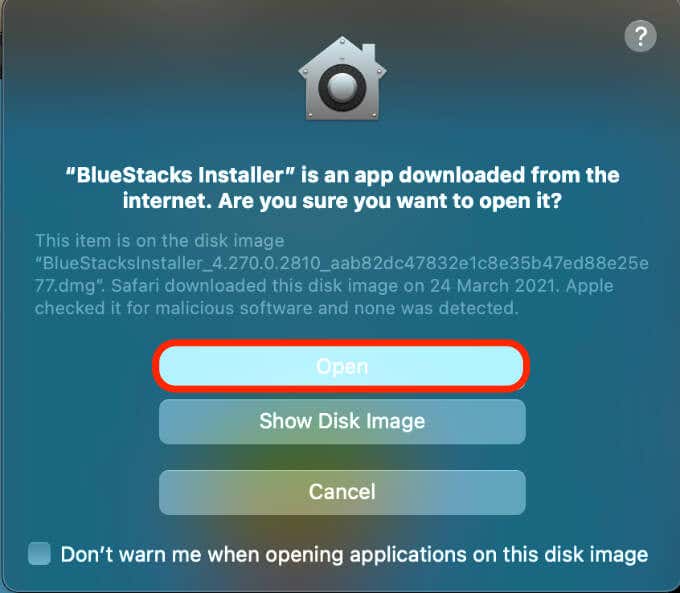
- حدد التثبيت الآن(Install now) .

- أدخل اسم مستخدم وكلمة (username)مرور(password) Mac الخاصين بك ، ثم حدد Install Helper .

- حدد فتح الأمان والخصوصية(Open Security & Privacy) إذا رأيت نافذة منبثقة تم حظر امتداد النظام .(System Extension Blocked)

- بعد ذلك ، حدد Apple > التفضيلات(Preferences) > الأمان والخصوصية(Security & Privacy) . انقر فوق رمز القفل الموجود أسفل نافذة (Privacy)الأمان(Security) والخصوصية ، ثم حدد علامة التبويب عام .(General)

- حدد السماح(Allow) بجوار برنامج النظام من المطور "Oracle America، inc." تم منعه من التحميل(System software from developer “Oracle America, inc.” was blocked from loading) .

- إذا طُلب منك ذلك ، فحدد إعادة التشغيل(Restart) . إذا كنت لا ترى هذه الرسالة ، فأعد تشغيل Mac يدويًا.

- حدد إلغاء(Cancel) إذا رأيت رسالة إعادة تشغيل تمت مقاطعة BlueStacks . ارجع إلى علامة التبويب عام في الأمان (General)والخصوصية(Security & Privacy) وحدد إعادة التشغيل(Restart) . بمجرد إعادة تشغيل جهاز Mac(Mac) الخاص بك ، سيكون BlueStacks جاهزًا للاستخدام. (BlueStacks)قم بتشغيل البرنامج ثم حدد Let's Go .
- سجّل الدخول باستخدام حساب Google(Google account) ، وحدد رمز متجر Google Play على سطح مكتب (Google Play Store)Android الذي تمت محاكاته وابحث عن تطبيق Google Home . حدد تثبيت(Install) ثم حدد فتح(Open) بمجرد انتهاء تنزيل تطبيق Google Home .
بمجرد إعداد تطبيق BlueStacks و Google Home على (Google Home)جهاز Mac(Mac) الخاص بك ، فإن الأمر يتعلق فقط بإعداد أجهزتك المتصلة.
إذا كنت تقوم بإعداد Google Home for Mac على جهاز Google Chromecast(Google Chromecast) ، فاتبع دليلنا حول كيفية عمل Chromecast(how Chromecast works) وكيفية استخدام Chromecast لإرسال سطح المكتب بالكامل إلى التلفزيون(how to use Chromecast to cast your entire desktop to TV) .
كيفية استخدام تطبيق Google Home للكمبيوتر الشخصي(How to Use Google Home App for PC)
إذا كان لديك جهاز كمبيوتر يعمل بنظام Windows(Windows) ، فستظل بحاجة إلى تثبيت وتشغيل محاكي Android لنظام التشغيل Windows 10(Android emulator for Windows 10) لاستخدام تطبيق Google Home.
- تحقق مما إذا كان جهاز الكمبيوتر الخاص بك يعمل بنظام Windows 32 بت(Windows 32-bit) أو 64 بت ثم قم بتنزيل إصدار BlueStacks لجهاز الكمبيوتر الخاص بك.

- بمجرد التنزيل ، قم بتثبيت BlueStacks وتشغيل البرنامج على جهاز الكمبيوتر الخاص بك.
افتح متجر Google Play(Google Play Store) ، وسجّل الدخول باستخدام حساب Google الخاص بك ، وابحث عن تطبيق Google Home وحدد التثبيت الآن(Install now) .

يمكنك الآن استخدام Google Home للكمبيوتر الشخصي لإعداد وإدارة واستخدام أجهزتك المتصلة أو حتى لعب ألعاب Android على جهاز الكمبيوتر الخاص بك(play Android games on your PC) .
كيفية استخدام تطبيق Google Home على جهاز Mac والكمبيوتر الشخصي عبر Google Chrome(How to Use Google Home App on Mac and PC Via Google Chrome)
يمكنك استخدام بعض وظائف تطبيق Google Home عبر Google Chrome ولكن لا يمكنك إعداد أجهزة Google Home من المتصفح. يقتصر المتصفح على إرسال الوسائط فقط ، ولكن إذا كنت تريد القيام بأكثر من ذلك ، فستحتاج إلى محاكي Android .
للبدء ، ستحتاج إلى تحديث Chrome إلى أحدث إصدار والتحقق من أن جهاز الكمبيوتر وأجهزة Google Home متصلة بشبكة WiFi نفسها .
- قم بتشغيل Chrome وحدد القائمة(menu) (ثلاث نقاط) في الزاوية اليمنى العليا.

- حدد تعليمات(Help) > حول Google Chrome(About Google Chrome) . بدلاً من ذلك ، اكتب chrome://settings/help في البحث أو شريط URL لفتح الإعداد.

- بعد ذلك ، حدد إعادة التشغيل(Relaunch) لتطبيق أي تحديث Chrome معلق أو مثبت ، ثم حدد القائمة(Menu ) > إرسال لإرسال (Cast )جهاز Google Chromecast(Google Chromecast) أو Google Home(Google Home) .

ملاحظة(Note) : إذا اخترت استخدام تطبيق Google Home عبر متصفح Chrome ، فلن تتمكن من إعداد أجهزة جديدة.
تحكم في Google Home Devices من جهاز Mac أو الكمبيوتر الشخصي(Control Google Home Devices from Your Mac or PC)
نأمل أن يكون هذا الدليل قد ساعدك في استخدام تطبيق Google Home على جهاز الكمبيوتر الخاص بك. نوصي باستخدام طريقة محاكي Android لأنها تتيح لك استخدام تطبيق Google Home والوصول إلى جميع ميزات Google Home .
أخبرنا في تعليق ما إذا كنت قادرًا على إعداد واستخدام تطبيق Google Home على جهاز Mac(Mac) أو الكمبيوتر الشخصي.
Related posts
كيفية استخدام تطبيق Google Jamboard
كيفية تعيين عنوان منزلك في خرائط جوجل
كيفية إعادة ضبط إعدادات المصنع على Google Home و Home Mini
كيفية تنزيل مثبت Google Chrome Offline (مستقل)
كيفية إضافة الموسيقى إلى العروض التقديمية من Google
كيفية استخدام أدوات البحث القوية في الصور المتوفرة على صور Google
كيفية إلغاء تثبيت BlueStacks على نظامي التشغيل Windows و Mac
كيفية تشغيل وإيقاف تشغيل OK Google على جهاز Android الخاص بك
كيفية الكتابة أو الرسم على ملف PDF في نظامي Mac و Windows
كيفية إصلاح Google Discover لا يعمل على Android
كيفية استخدام Google Backup and Sync لنسخ قرصك الصلب احتياطيًا
قم بتقسيم مستند إلى أعمدة في محرر مستندات Google
كيفية عمل نموذج قابل للتعبئة في محرر مستندات Google باستخدام الجداول
كيفية تنزيل بياناتك الشخصية من Google
كيفية تقسيم صورة على نظام Windows و Mac
كيفية تضمين الفيديو في العروض التقديمية من Google
كيفية إعداد وإدارة تذكيرات Google
كيفية إيقاف الإعلانات المخصصة ونتائج البحث في Google و Facebook
تغيير موقع مجلد التنزيلات في Google Chrome
كيفية إنشاء مفاتيح SSH على أنظمة Windows و Mac و Linux
